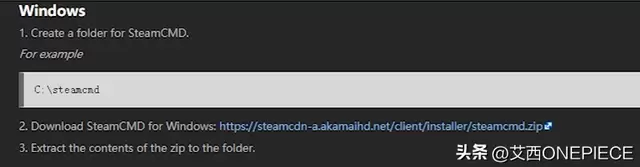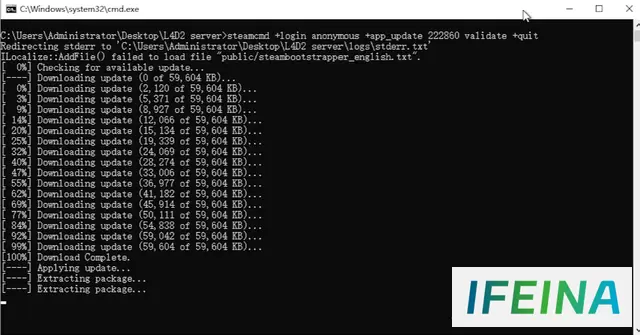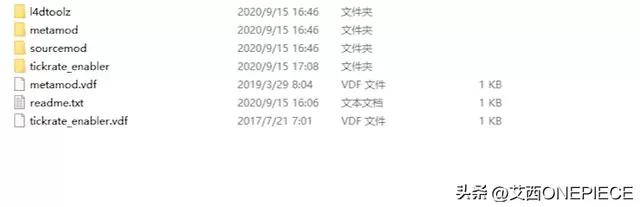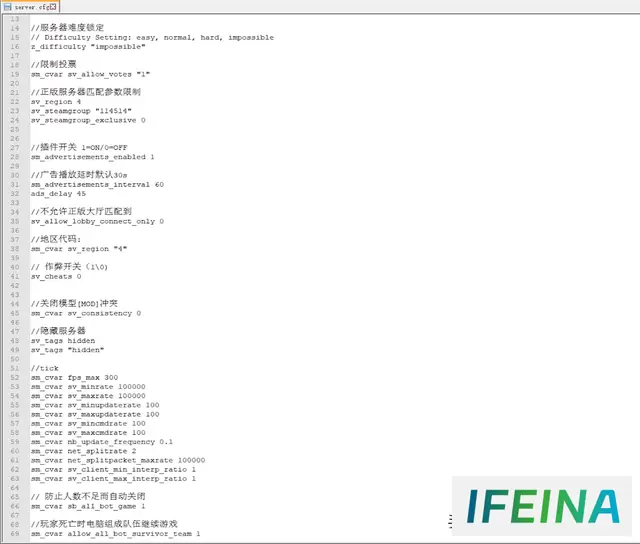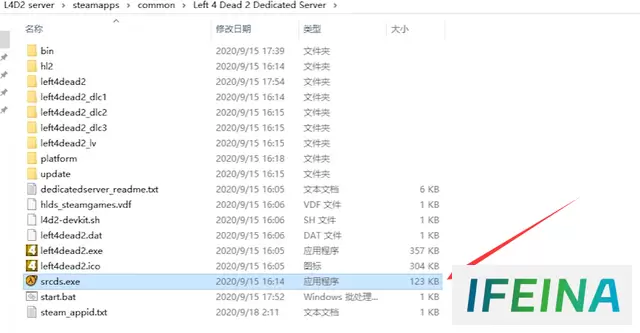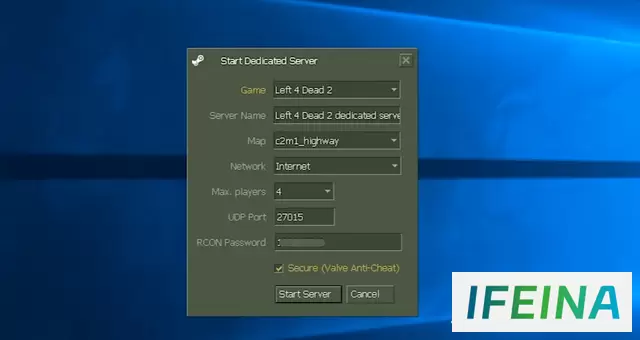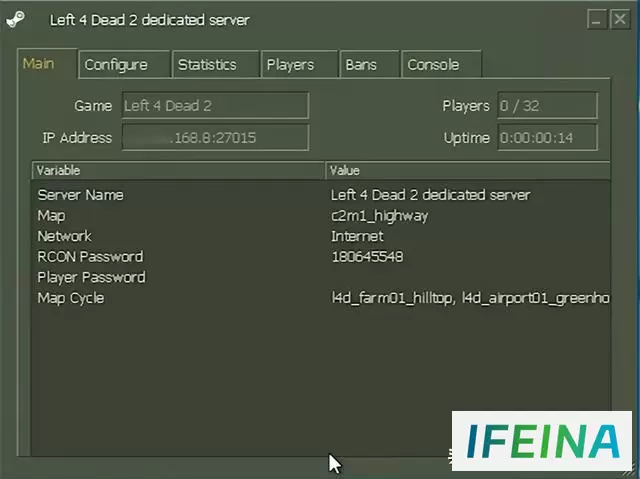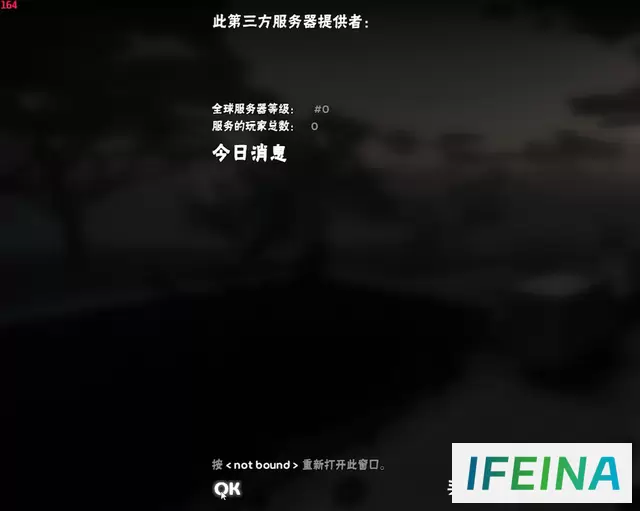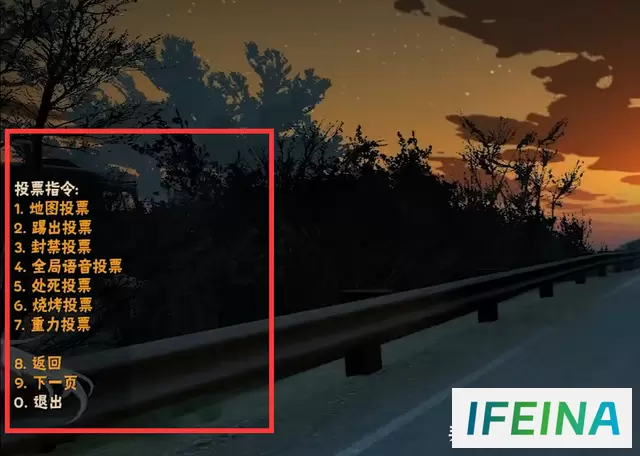Windows求生之路2:服务器插件安装与游戏参数详细配置教程
大家好我是艾西,最近研究了下 l4d2(求生之路2)这款游戏的搭建以及架设过程。今天就给喜欢l4d2这款游戏的小伙伴们分享下怎么搭建架设一个自己的服务器。毕竟自己当服主是热爱游戏每一个人的梦想,在自己的服务器里为所欲为在游戏里成就自己。
(注:因PT原因本文中www/http/https/com等字符均由xxx代替)
本次分享以windows操作系统示例
准备工具:
服务器一台:个人娱乐的可以考虑云机器,如果是对外开放的建议高配置物理服务器
游戏的整体流程度以及游戏玩家体验均由服务器配置决定,这里小编就不多说了懂得都懂!!!
服务器系统选择win2012,开放服务器安全组TCP/UDP 设置27015和27016端口。如果不会操作的话直接找服务器供应商让机房直接操作。
Bandizip (解压工具 根据个人习惯选择)
Notepad++ (用于编程的软件)
开始搭建:在本地电脑win+r 调出命令框 输入mstsc(远程工具连接)输入你的服务器IP账户及密码进入到服务器里面。
装steamCMD:developer.valvesoftware.xxx/wiki/SteamCMD#Windows
在服务器桌面新建一个L4D2server文件夹,在文件夹内新建一个文本命名为stear.bat 右键此文本用Notepad++打开 编辑输入代码:
steamcmd +login anonymous +app_update 222860 validate +quit
(这是求生之路服务端的下载代码,记得将steamcmd.exe程序放入到L4D2 server文件)
启动stear.bat,这个时间过程会比较长一点请耐心等待,全部加载完会得到一些文件
插件安装:sourcemod 这里选用1.9版本记得系统别搞错了是windows
sourcemod.xxx/downloads.php?branch=1.9-dev&all=1#
Sourcemm-----downloads-----stable builds选择windows下载Metamod插件
前往forums.alliedmods.xxx/showthread.php装windows版本的L4DToolz游戏选择L4D2不要选到L4D了。
我们下载好的文件全部解压出来把获得的文件
l4dtoolz(l4d2)文件:把l4dtoolz和metamod文件复制到 steamapps >common >left 4 Dead 2 Dedicated Server >left4dead2 >addons 文件
mmsource文件:文件内的addons和cfg文件复制到steamapps>common >left 4 Dead 2 Dedicated Server >left4dead2
Sourcemod文件:放在l4dtoolz和metamod路径即可
TicKrate插件:
tickrate是服务端里一个非常关键的参数它影响了服务端与客户端之间的更新频率理论上来说,tickrate越高的服务器玩家之间各种操作的反馈和判定就会更加精准但是同时也会对服务器和玩家的网络有更高的要求,由于求生是一款09年的老游戏Source引擎的默认tick上限为30而且没有开放接口对tickrate进行修改所以需要借助额外的插件Tickrate Enabler来解决问题,给服务器更高的操作,让玩家玩的更舒适可以打出更高上限的操作。
forums.alliedmods.xxx/showthread.php?t=299669装工具tickrate_enabler.zip 将插件安装到指定目录
steamapps >common >left 4 Dead 2 Dedicated Server >left4dead2 >addons
tickrate_enabler文件中的addons目录下有一个文件后缀为.so的文件,这个文件删掉
最后确认下addons文件是不是有以下文件内容
L4D2很多插件都是可以直接在SOLURCDM下载在plugins这里,也有不少作者会把源码上传到这里有兴趣的小伙伴可以研究学习的。
今天我们简单的讲下夜视仪和计分板插件:
在服务器桌面单独新建一个插件文件,把我们要用到的插件全部放进去方便后期管理。
将下载的smx结尾的插件放到steam>steamapps>common>Left 4 Dead
2>left4dead2>addons>sourcemod>plugins 目录中,
添加服务器管理员:在steamid.io/lookup将你的steam账号名称输入进去
找到你的ID复制下来,用Notepad++程序打开
Left4dead2\addons\sourcemod\configs中的admins_simple.ini文档
在上图中最底下输入”STEAM_0:0:你自己的steamID” “99:z”
如果要添加你朋友或是游戏好友为管理为也是一样的操作方式这里大家注意格式就好,添加完后保存文档即可
设置参数:想要服务器达到你的要求,不仅需要插件还需要设置server.cfg参数来达到你对服务器的想法
电脑桌面新建文本将代码复制进去,自己懂代码的小伙伴也可以自己添加(一下为示例)
//管理密码
rcon_password "o"
//游戏模式
sm_cvar mp_gamemode "coop"
//服务器人数破解
l4d_maxplayers 4
sv_maxplayers 4
sv_visiblemaxplayers 4
sv_removehumanlimit 1
sv_force_unreserved 1
//服务器难度锁定
// Difficulty Setting: easy, normal, hard, impossible z_difficulty "impossible"
//限制投票
sm_cvar sv_allow_votes "1"
//正版服务器匹配参数限制sv_region 4
sv_steamgroup "114514"
sv_steamgroup_exclusive o
//插件开关1=ON/0=OFF
sm_advertisements_enabled 1
//广告播放延时默认30s
sm_advertisements_interval 60ads_delay 45
//不允许正版大厅匹配到
sv_allow_lobby_connect_only 0
//地区代码:
sm_cvar sv_region "4"
//作弊开关(1\0)
sv_cheats o
//关闭模型[MOD]冲突
sm_cvar sv_consistency 0
//隐藏服务器
sv_tags hidden
sv_tags "hidden"
//tick
sm_cvar fps_max 300
sm_cvar sv_minrate 100000
sm_cvar sv_maxrate 100000
sm_cvar sv_minupdaterate 100
sm_cvar sv_maxupdaterate 100
sm_cvar sv_mincmdrate 100
sm_cvar sv_maxcmdrate 100
sm_cvar nb_update_frequency 0.1
sm_cvar net_splitrate 2
sm_cvar net_splitpacket_maxrate 100000
sm_cvar sv_client_min_interp_ratio 1
sm_cvar sv_client_max_interp_ratio 1
//防止人数不足而自动关闭
sm_cvar sb_all_bot_game 1
//玩家死亡时电脑组成队伍继续游戏
sm_cvar allow_all_bot_survivor_team 1
退出保存好后将文本改为server.cfg,保存好文本复制粘贴到
L4D2 server > steamapps >common> Left 4 Dead 2 Dedicated Server > left4dead2 > cfg目录并替换到原有的server.cfg文件, 下图为示例
启动服务器:打开服务器文件找到srcds.exe ,如果是按照我发的流程操作的那么一般都是在L4D2 server> steamapps > common> Left 4 Dead 2 Dedicated Server目录下将此程序创建快捷方式到桌面,方便后期的游戏启动等这样就不需要在文件夹内启动了!
快捷方式创建好后,右键属性在快捷方式目标这一栏输入以下参数
+exec server.cfg +allow_all_bot_survivor_team 1 +sv_lan 0 +hostport 27015 -tickrate 100点击应用确认。
启动srcds.exe程序会弹出这个小窗口,将网络设置为internet,人数和管理员密码按自己喜好来设置。 然后点击start server启动游戏
到这里游戏就算是搭建完成了,现在我们在本地进入下游戏跟教下大家怎么读取应用我们安装进去的插件。 毕竟自己搭建的服务器那肯定得自己玩的舒服爽!!!哈哈哈
通过steam进入游戏,打开设置找到键盘/鼠标选项,找到允许使用开发者控制台 改为启用就行。回到主菜单按一下 ~ 调出开发者控制台输入代码connetc +IP地址:端口
例:connetc +103.219.30.xxx:27015 既可进入服务器
进入服务器后,先确认插件是否有效打开聊天窗口,输入"“admin”指令左侧有菜单就证明你是有权限的,如果显示您无权使用该指令,请去检查之前的管理员添加的文件夹。
输入"!rygive”指令是否可用打开夜视仪检查夜视仪插件是否已添加,使用“net graph”相关指令检查tickrate是否正确测试剩余插件是否添加成功~
到这一步那么就交给喜欢的小伙伴尽情玩耍啦 !!!!
我是艾西今天的求生之路2服务器搭建教程Windows及详细的游戏参数配置教程就到这里啦我们下期再见 拥有一台服务器可以做很多有意义的事情
本站内容搜集自互联网,版权归原作者所有。如有侵权,请来信告知,我们将删除相关内容。